Situatie
Dorim sa cream un grup de adrese de email pentru a ne usura munca atunci cand avem de trimis un document scanat catre mai multe adrese de email. Vom configura un un grup de distributie in care vom adauga adresele de email dorite.
Solutie
Pasi de urmat
Vom accesa din partea stanga ADDRESS BOOK. Ni se vor afisa toate adresele de email din address book.
Vom accesa ADD GROUP din partea superioara a paginii.
In acest moment putem sa denumim grupul nostru. Eu am ales sa-l denumesc AskIt.ro Grup.
Incepem sa adaugam adresele de email in acest grup prin accesarea butonului “+” de la Members.
In acest moment ni se afiseaza componenta grupului. La pasul acesta putem sterge pe cineva daca l-am adaugat din greseala. Dupa ce ne asiguram de corectitudinea adreselor de email pe care le dorim adaugate in grup apasam OK.
Grupul nostru se afla in acest moment in address book. Ori de cate ori dorim sa trimitem un document scanat prin email catre toate adresele de email care fac parte din grup vom selecta la destinatar AskIt.ro Grup.
Daca la un moment dat dorim sa stergem grupul, acest lucru se face prin simpla accesare a grupului din address book si accesarea butonului DELETE din partea de jos.
Se va confirma operatiunea cu OK.

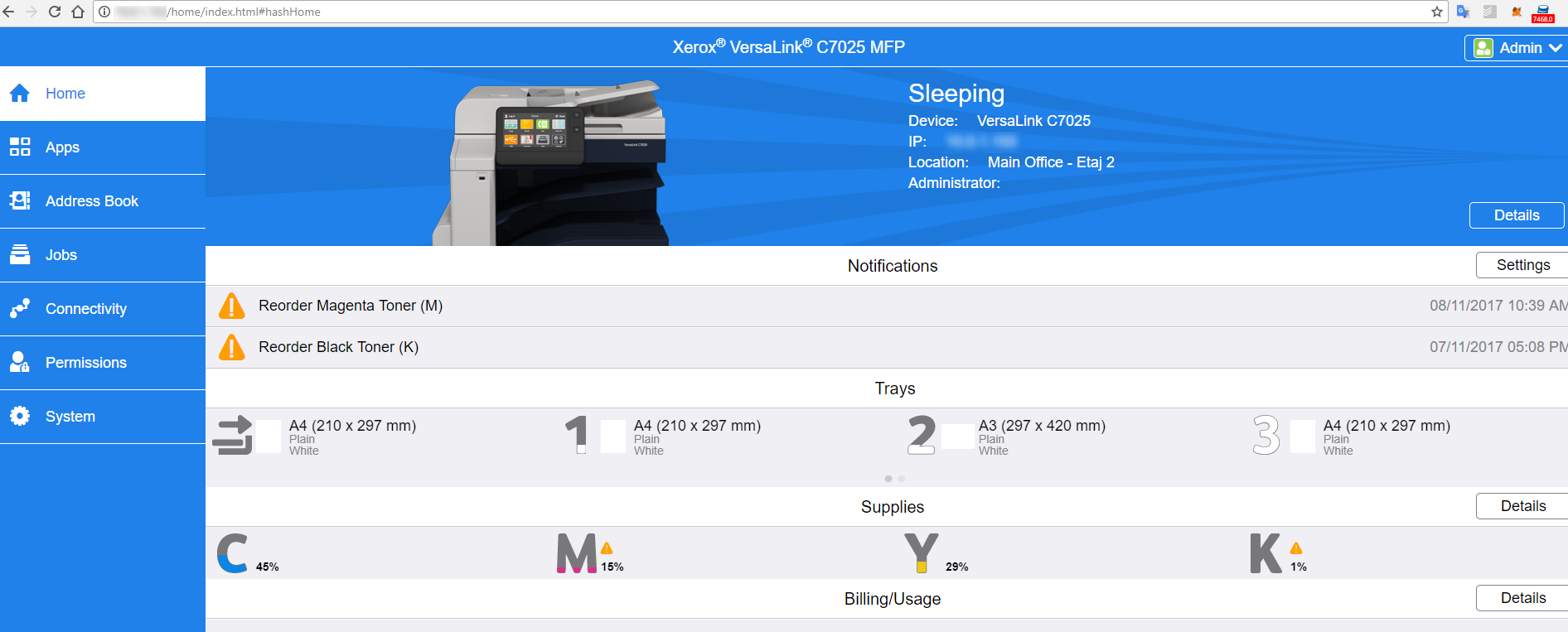
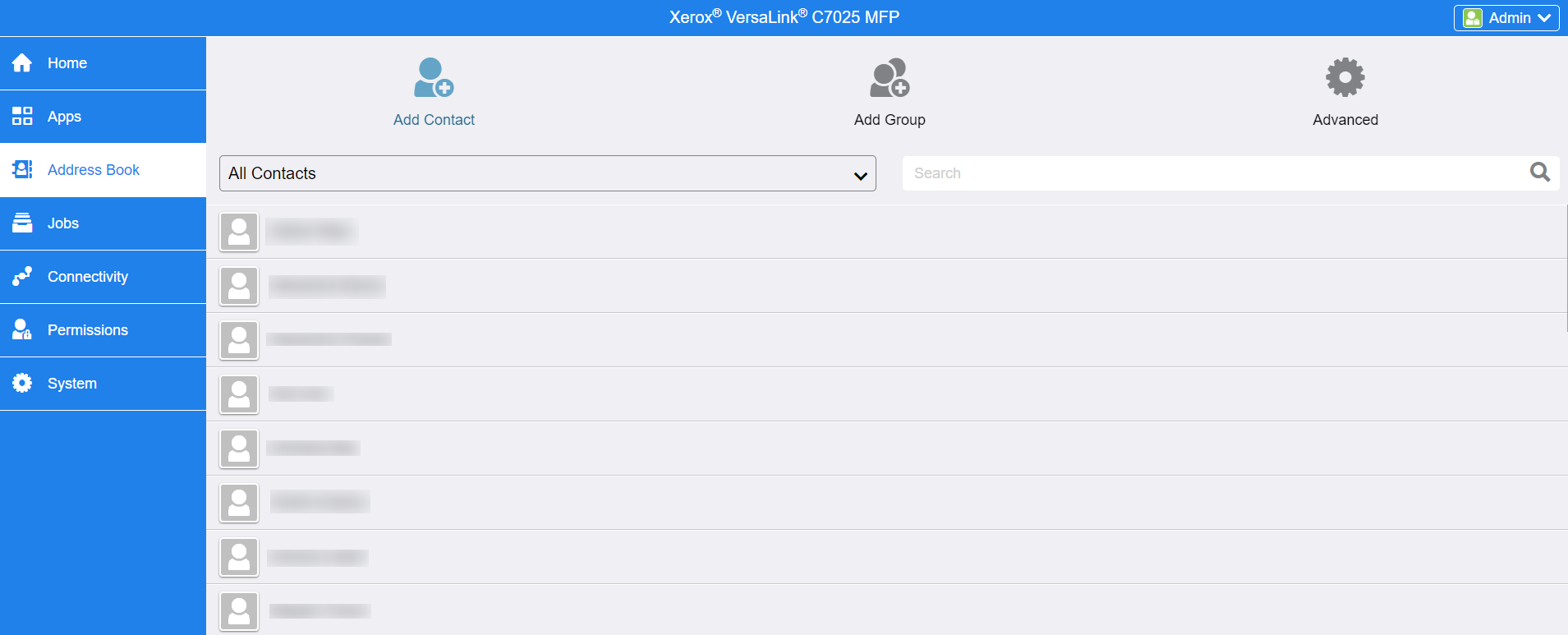

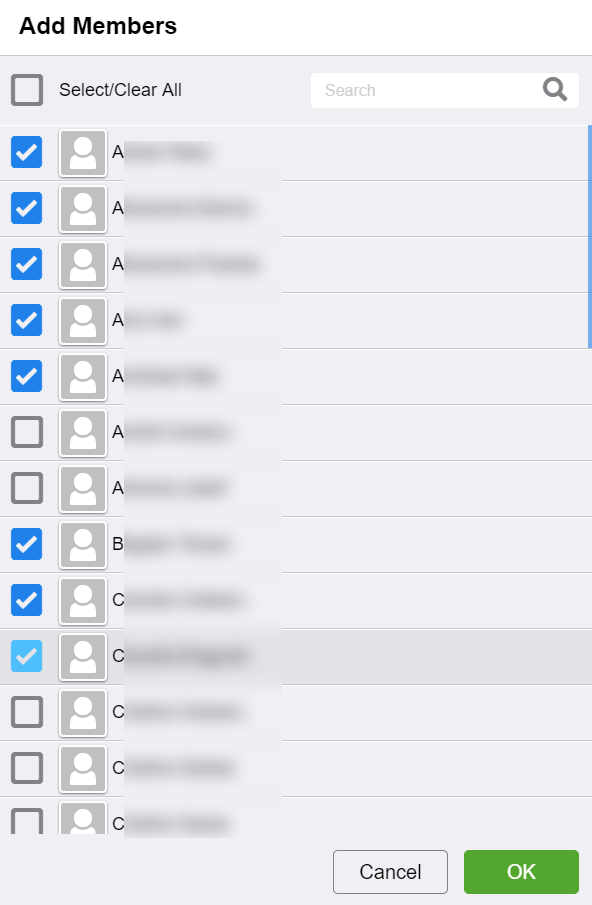




Leave A Comment?